เพิ่ม แก้ไข และลบ Watermark ใน PDF บน iOS
ปัจจุบัน เครื่องหมายน้ำถือว่าเป็นส่วนประกอบ PDF ที่สำคัญสําหรับการป้องกันการคัดลอก ด้วยมัน คุณสามารถปกป้อง PDF ของคุณ ระบุแหล่งของมันได้อย่างชัดเจน และป้องกันการใช้งานผิดใด ๆ นั่นกล่าวว่าถ้าคุณกำลังเพิ่ม, แก้ไข, หรือลบเครื่องหมายน้ำบน iOS, UPDF ได้ครอบคลุมคุณ! ดำน้ำลงเพื่อเรียนรู้วิธี!
1. สร้างและเพิ่มเครื่องหมายน้ำ
เปิด UPDF สำหรับ iOS และเปลี่ยนไปยังโหมดแก้ไข ในแถบเครื่องมือด้านล่าง เลือกไอคอนเครื่องหมายน้ำ - ที่สี่จากด้านซ้าย - เพื่อเปิดเผยตัวเลือกเครื่องหมายน้ำ
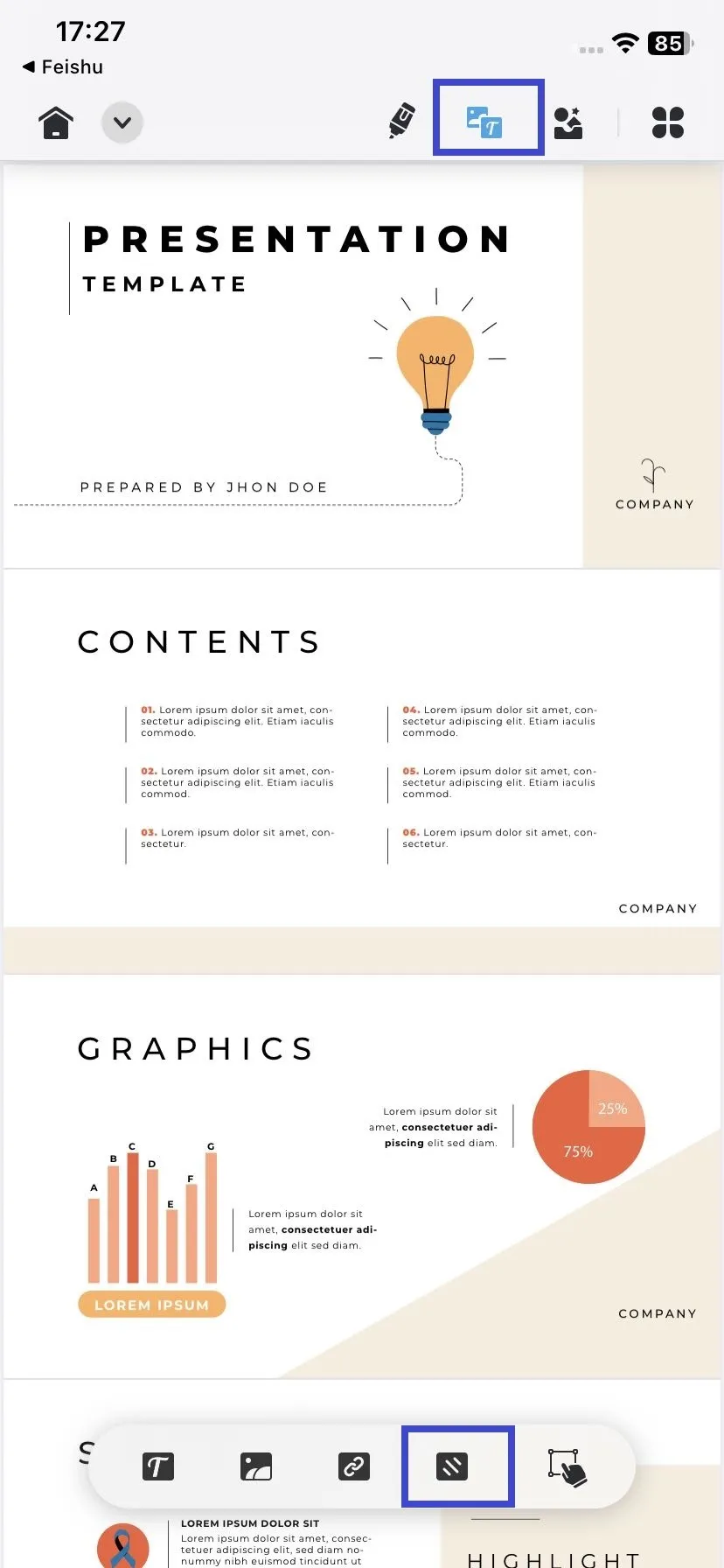
คุณสามารถเพิ่มเครื่องหมายน้ำใหม่ หรือแก้ไขเครื่องหมายที่เพิ่มก่อนหน้านี้ได้ที่นี่
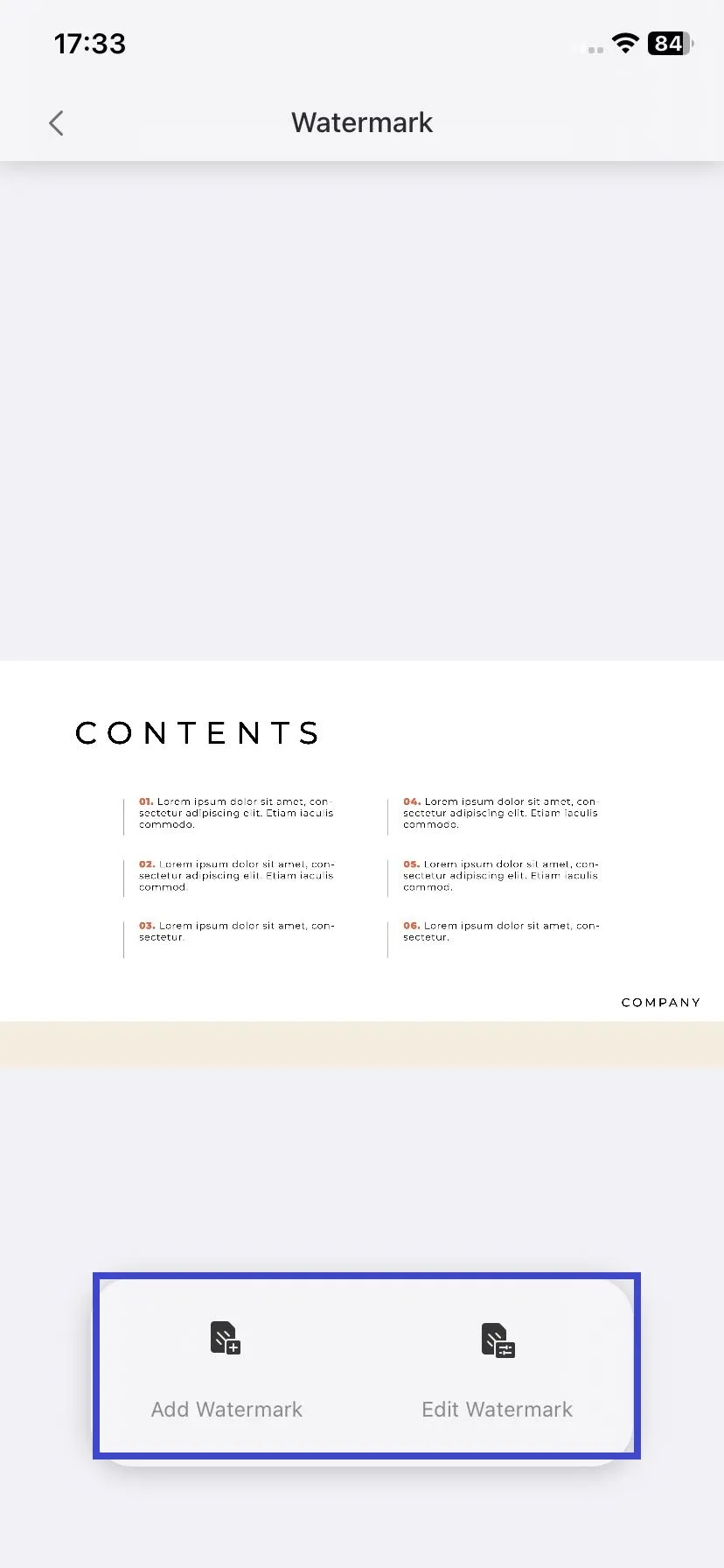
เพื่อเพิ่มใหม่ เพียงแค่กดปุ่ม เพิ่มเครื่องหมายน้ำ UPDF จะให้สองตัวเลือกสำหรับการเพิ่มเครื่องหมายน้ำ:
- คุณสามารถเพิ่มเครื่องหมายน้ำข้อความ: ป้อนข้อความที่ต้องการเพื่อตั้งเป็นเครื่องหมายน้ำในฟิลด์เนื้อหา
- หรือตั้งไฟล์ท้องถิ่นเป็นเครื่องหมายน้ํา: หากคุณเลือกตัวเลือกนี้ คุณสามารถเลือกรูปภาพใด ๆ จากแกลเลอรี่หรือไฟล์จาก Wi-Fi ของคุณเพื่อตั้งเป็นเครื่องหมายน้ํ
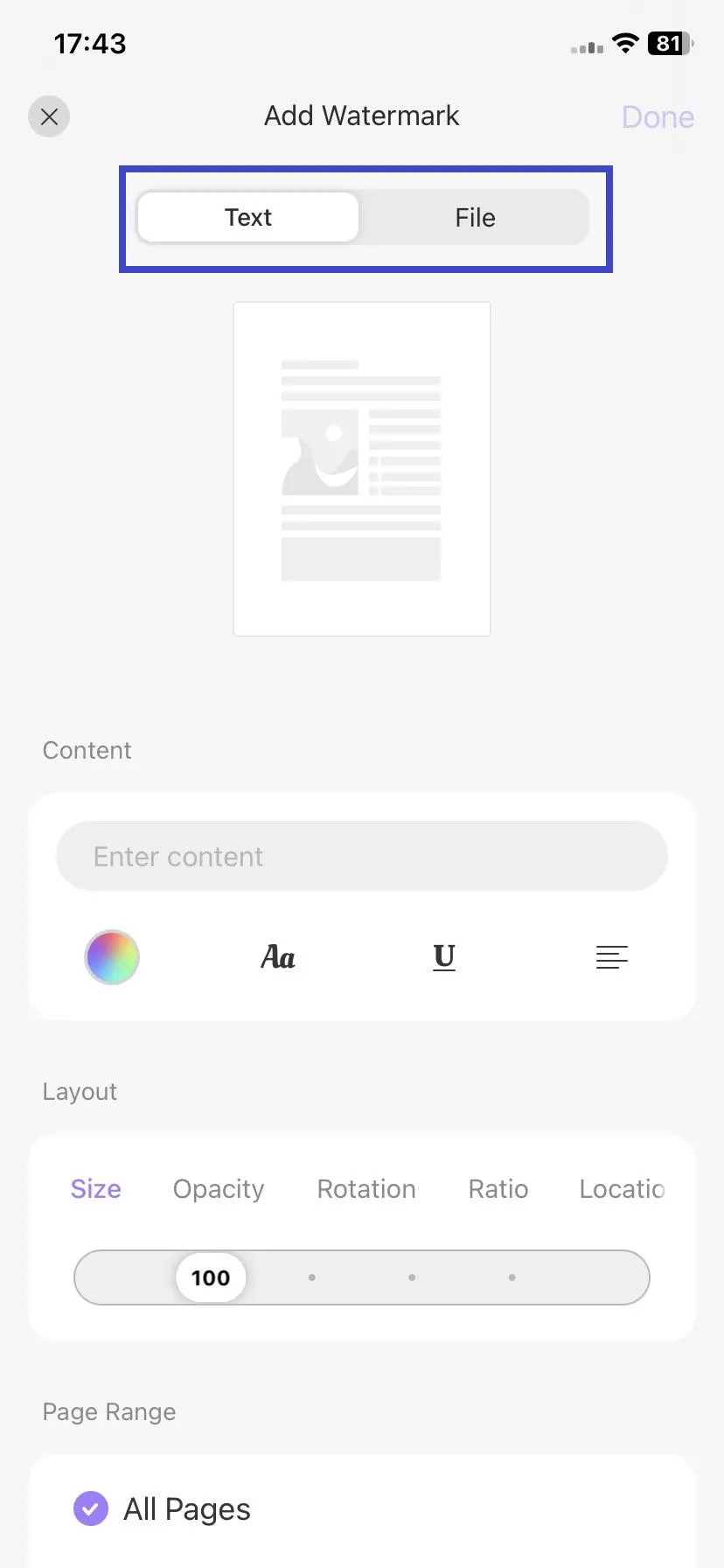
เลือกตัวเลือกใด ๆ ข้างต้น จากนั้นปรับแต่งตัวเลือก รูปแบบ:
- ขนาด: ปรับขนาดเครื่องหมายน้ำจาก 1 ถึง 500
- ความซับซ้อน: เปลี่ยนความซับซ้อนของเครื่องหมายน้ำจาก 0% เป็น 100%
- การหมุน: เลือกทิศทางเครื่องหมายน้ำที่คุณชอบ มีตัวเลือกสี่ตัว
- อัตราส่วน: เลือกอัตราส่วนจาก 0 ถึง 250
- สถานที่: ตั้งสถานที่ที่คุณต้องการวางเครื่องหมายน้ำบนด้านบนหน้าหรือด้านหลังหน้า
หลังจากนั้น เลือกว่าคุณต้องการเครื่องหมายน้ำเดียวกันในหน้าทั้งหมด, กำหนดเอง, หรือหน้าปัจจุบัน
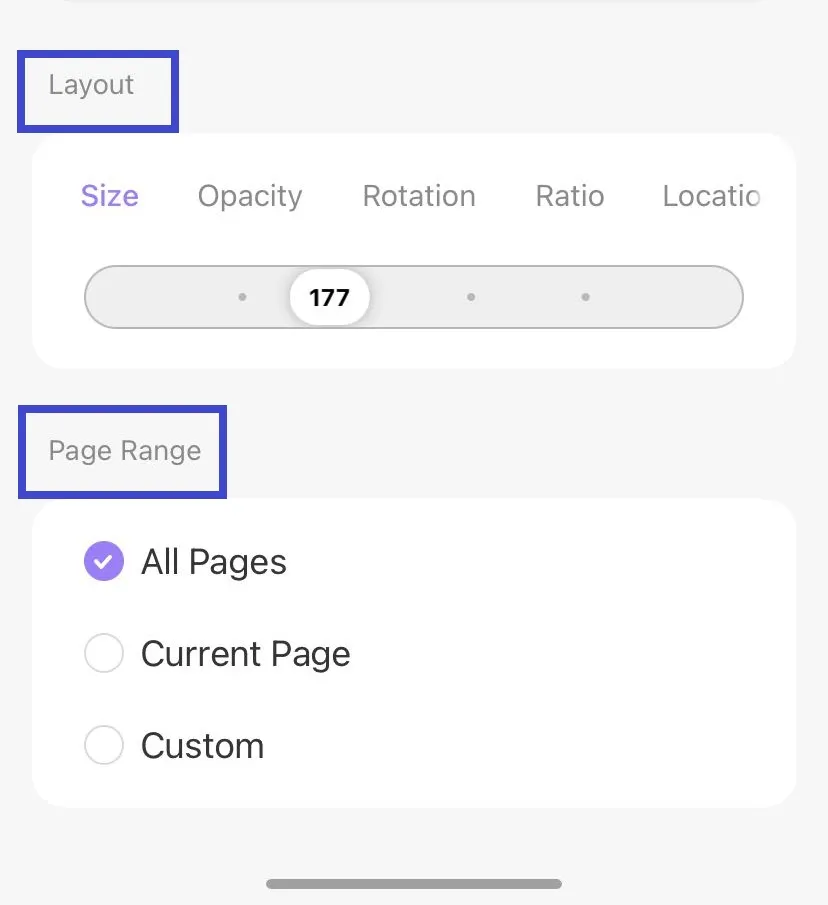
เมื่อคุณตั้งค่าทุกอย่างแล้ว แตะที่ "เสร็จ" ที่มุมขวาด้านบนของหน้าจอเพื่อใช้เครื่องหมายน้ำที่คุณสร้าง อย่าลืมที่จะบันทึกไฟล์หลังจากนั้น
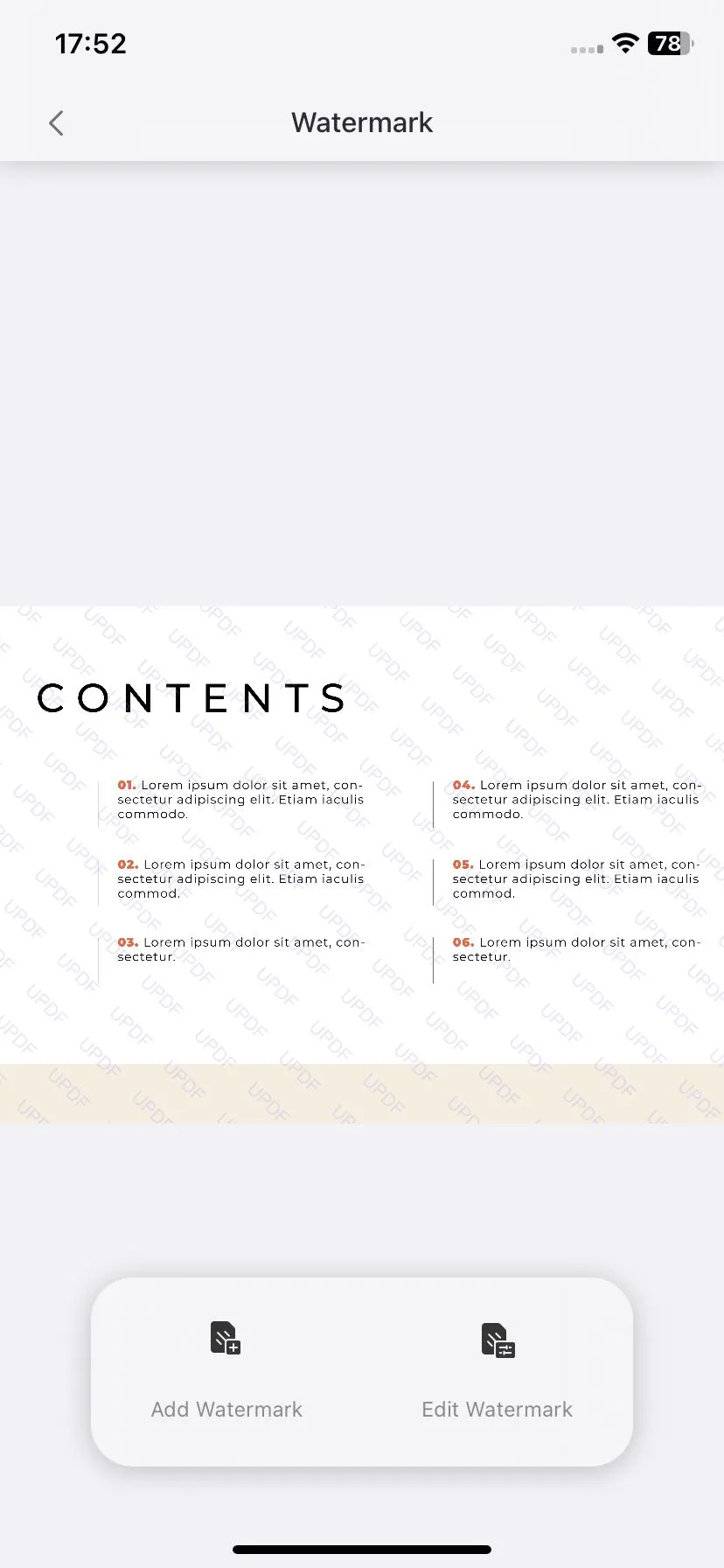
2. แก้ไข ลบ และเพิ่มในรายการโปรด
หลังจากสร้างเครื่องหมายน้ำได้อย่างประสบความสำเร็จ หากคุณต้องการต่อการแก้ไข ลบ หรือเพิ่มมันในชื่อโปรด คุณสามารถเลือก "แก้ไขเครื่องหมายน้ำ" และแตะที่ไอคอนสามจุด ตัวเลือกสามตัวเหล่านี้จะปรากฏอยู่ที่นั่น
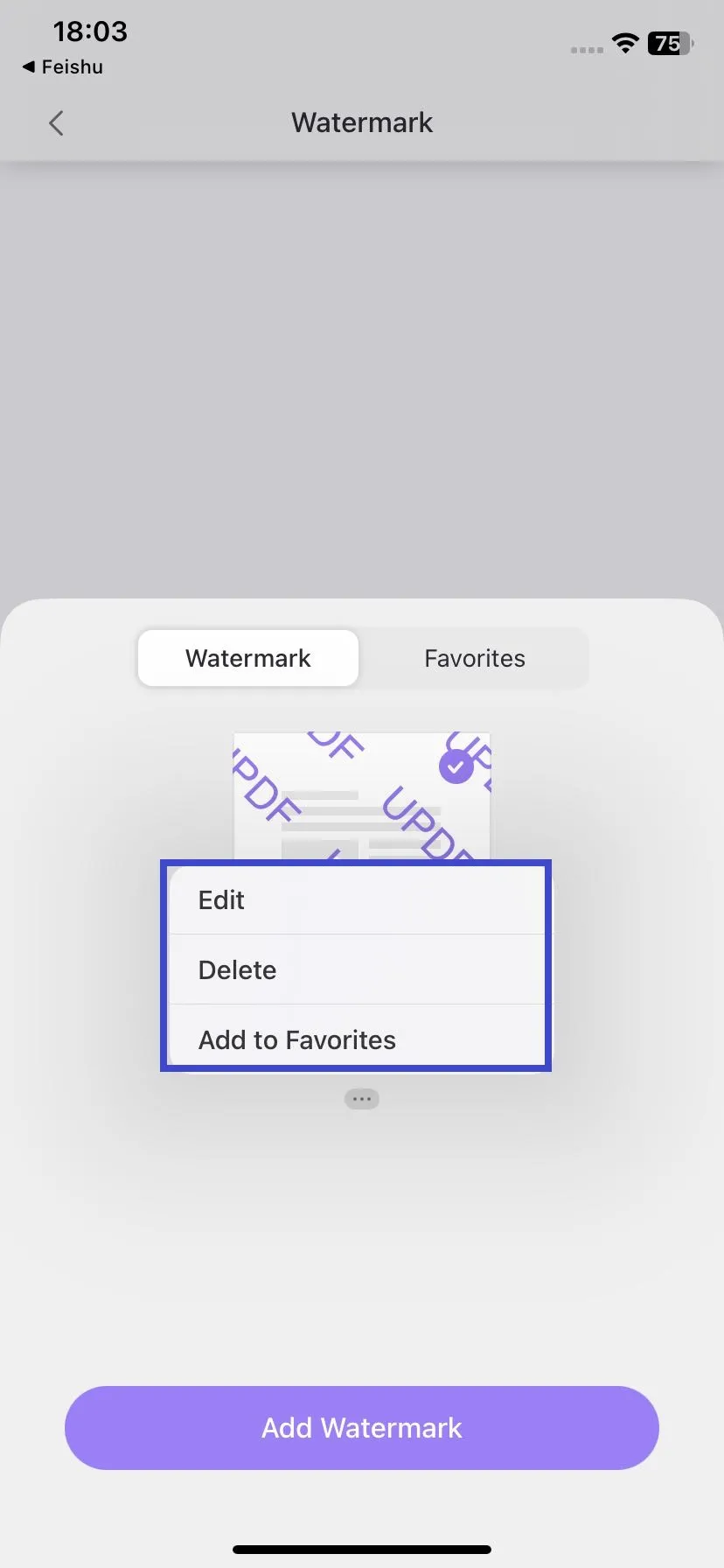
3. ลบเครื่องหมายน้ำ
หากคุณได้เพิ่มเครื่องหมายน้ำไปยัง PDF ของคุณด้วย UPDF และไม่ต้องการมันอีกต่อไป คุณสามารถลบมันได้โดยทำตามขั้นตอนต่อไปนี้:
- ป้อนโหมดแก้ไข และแตะไอคอน เครื่องหมายน้ำ
- เลือก "แก้ไขเครื่องหมายน้ำ"
- ยกเลือกเครื่องหมายน้ำ ซึ่งจะลบเครื่องหมายน้ำที่เพิ่มจาก PDF ของคุณ
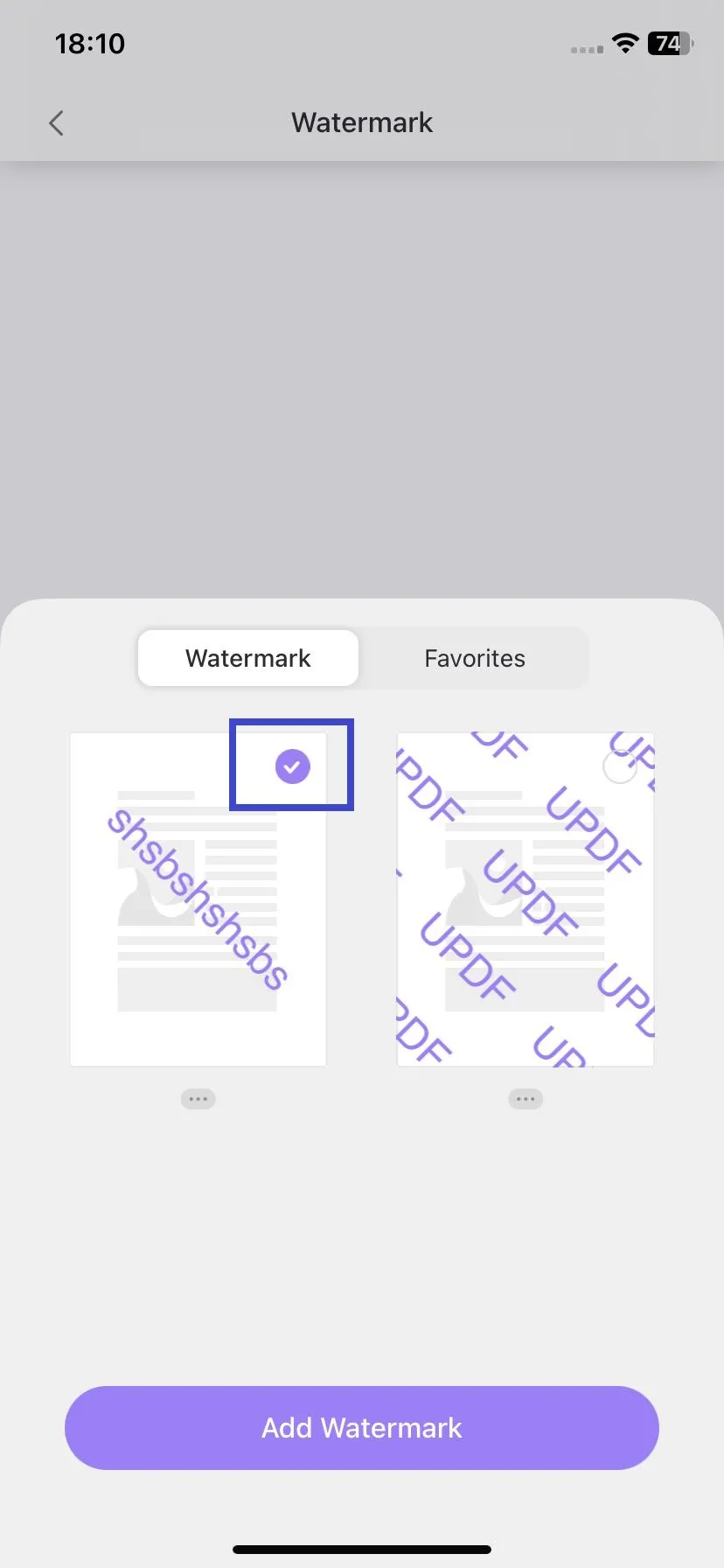
 UPDF
UPDF
 UPDF สำหรับ Windows
UPDF สำหรับ Windows UPDF สำหรับ Mac
UPDF สำหรับ Mac UPDF สำหรับ iPhone/iPad
UPDF สำหรับ iPhone/iPad UPDF สำหรับ Android
UPDF สำหรับ Android UPDF AI Online
UPDF AI Online UPDF Sign
UPDF Sign แก้ไข PDF
แก้ไข PDF ใส่คำอธิบาย PDF
ใส่คำอธิบาย PDF สร้าง PDF
สร้าง PDF ฟอร์ม PDF
ฟอร์ม PDF แก้ไขลิงก์
แก้ไขลิงก์ แปลง PDF
แปลง PDF OCR
OCR PDF เป็น Word
PDF เป็น Word PDF เป็นรูปภาพ
PDF เป็นรูปภาพ PDF เป็น Excel
PDF เป็น Excel จัดระเบียบ PDF
จัดระเบียบ PDF รวม PDF
รวม PDF แยก PDF
แยก PDF ครอบตัด PDF
ครอบตัด PDF หมุน PDF
หมุน PDF ป้องกัน PDF
ป้องกัน PDF เซ็น PDF
เซ็น PDF ลบข้อความ PDF
ลบข้อความ PDF ล้าง PDF
ล้าง PDF เอาความปลอดภัยออก
เอาความปลอดภัยออก อ่าน PDF
อ่าน PDF UPDF Cloud
UPDF Cloud บีบอัด PDF
บีบอัด PDF พิมพ์ PDF
พิมพ์ PDF ประมวลผลเป็นชุด
ประมวลผลเป็นชุด เกี่ยวกับ UPDF AI
เกี่ยวกับ UPDF AI โซลูชั่น UPDF AI
โซลูชั่น UPDF AI คู่มือผู้ใช้ AI
คู่มือผู้ใช้ AI คำถามที่พบบ่อยเกี่ยวกับ UPDF AI
คำถามที่พบบ่อยเกี่ยวกับ UPDF AI สรุป PDF
สรุป PDF แปล PDF
แปล PDF แชทกับ PDF
แชทกับ PDF สนทนากับ AI
สนทนากับ AI แชทด้วยรูปภาพ
แชทด้วยรูปภาพ PDF เป็นแผนที่ความคิด
PDF เป็นแผนที่ความคิด อธิบาย PDF
อธิบาย PDF งานวิจัยเชิงวิชาการ
งานวิจัยเชิงวิชาการ การค้นหาเอกสาร
การค้นหาเอกสาร โปรแกรมตรวจสอบ AI
โปรแกรมตรวจสอบ AI โปรแกรมเขียน AI
โปรแกรมเขียน AI โปรแกรมช่วยทำการบ้าน AI
โปรแกรมช่วยทำการบ้าน AI โปรแกรมสร้างแบบทดสอบ AI
โปรแกรมสร้างแบบทดสอบ AI โปรแกรมแก้โจทย์คณิตศาสตร์ AI
โปรแกรมแก้โจทย์คณิตศาสตร์ AI แปลง PDF เป็น Word
แปลง PDF เป็น Word แปลง PDF เป็น Excel
แปลง PDF เป็น Excel แปลง PDF เป็น PowerPoint
แปลง PDF เป็น PowerPoint คู่มือการใช้งาน
คู่มือการใช้งาน เคล็ดลับ UPDF
เคล็ดลับ UPDF คำถามที่พบบ่อย
คำถามที่พบบ่อย รีวิว UPDF
รีวิว UPDF ศูนย์ดาวน์โหลด
ศูนย์ดาวน์โหลด บล็อก
บล็อก ห้องข่าว
ห้องข่าว ข้อมูลจำเพาะทางเทคนิค
ข้อมูลจำเพาะทางเทคนิค อัปเดต
อัปเดต UPDF เทียบกับ Adobe Acrobat
UPDF เทียบกับ Adobe Acrobat UPDF เทียบกับ Foxit
UPDF เทียบกับ Foxit UPDF เทียบกับ PDF Expert
UPDF เทียบกับ PDF Expert